WIN7任务栏窗口预览怎么设置
- 格式:doc
- 大小:1.74 KB
- 文档页数:2


win7任务栏默认是在屏幕底部的,但很多用户遇到过打开电脑发现任务栏跑到屏幕的右侧窗口去了,这对用户的使用来说极其不方便,那么我们该怎么设置把任务栏显示在桌面的底部呢?接下俩就给大家分享下解决win7任务栏显示在桌面右侧的详细步骤。
1、首先我们右键点击桌面右侧窗口的任务栏,选择“属性”,如下图所示:
2、打开的任务栏和属性窗口中,在屏幕上的任务栏位置选择“底部”,并勾选锁定任务栏,点击“确定”即可,如下图所示:
3、之后我们就可以在桌面看到任务栏回到窗口底部了,如下图所示:
一般情况下win7任务栏是固定在桌面底部的,如果有发现任务栏很任性的跑到右边去,不妨参照上面的步骤进行设置,希望可以帮助到你。

Windows7的快速预览栏如何使用?【图】
导读:在XP和Vista时代,当我们打开文件管理时,可以使用图片的预览功能,但是升级Windows7系统后,很多用户发现预览功能不见了,其实该功能依然健在。
那么,Windows7的快速预览栏如何使用呢?
问:Windows7的快速预览栏如何使用?
答:在XP时代,我们在选择了图像文件时,可以在文件管理器的左侧看到图片的预览效果。
在Vista时代,微软把这一功能移植到了文件管理器的右侧,单独变成一个侧边栏,而且由原来的只能预览图片,拓展成了可以预览文档以及视频等等。
但是在Windows7下,我们找不到这个预览功能了!
别担心!这个功能没丢!只不过默认的Windows7没有开启它。
我们可以通过一个按钮轻松的开启和关闭它。
在文件管理器搜索框的下方,有一个图标,我们点击一下看看,是不是预览栏出来了?!
不仅如此,我们还可以利用快捷键来开启和关闭预览,具体的快捷键是Alt+P,有装Windows7的朋友可以自己动手试试。
关于Windows7快速预览栏的使用技巧就给大家分享到这里了,找不到Windows7预览栏的伙伴,可以参看文章内容开启预览栏。
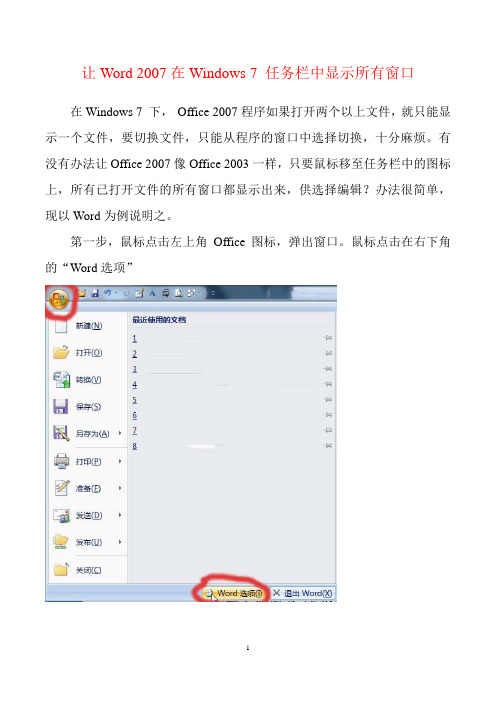
让Word 2007在Windows 7 任务栏中显示所有窗口
在Windows 7 下,Office 2007程序如果打开两个以上文件,就只能显示一个文件,要切换文件,只能从程序的窗口中选择切换,十分麻烦。
有没有办法让Office 2007像Office 2003一样,只要鼠标移至任务栏中的图标上,所有已打开文件的所有窗口都显示出来,供选择编辑?办法很简单,现以W ord为例说明之。
第一步,鼠标点击左上角Office图标,弹出窗口。
鼠标点击在右下角的“W ord选项”
第二步,在弹出窗口左侧,鼠标点击“高级”选项
第三步,移动滚条至中部“显示”项下,将“在任务栏中显示所有窗口”选上,确定即可。
EXCEL的操作亦如此。

Windows7使用小技巧一、窗口/桌面小技巧提示1:管理您的窗口。
Windows 7简化了文件和程序管理,让您能够通过一个鼠标操作或一个简单按键来“停靠”一个窗口并调整其尺寸。
如要把某个窗口“停靠”在屏幕的一半,可将其向左或向右拖动,窗口就会自动调整为靠左或靠右的半屏幕尺寸。
如要调整窗口的垂直尺寸,您可以将窗口拖动到顶部最大化,或者将鼠标移至窗口顶部或底部边缘,当出现上下双键头图标时,双击窗口,在保持宽度不变的同时实现垂直最大化。
您也可以通过快捷键来实现上述功能:Win+向左箭头键和Win+向右箭头键以半屏幕显示Win+向上箭头键和Win+向下箭头键最大化和最小化Win+Shift+向上箭头键和Win+Shift+向下箭头键最大化和恢复垂直尺寸。
提示2:多显示器窗口管理。
Windows 7可以方便地使用多显示器工作。
当您使用多显示器工作时,通过键盘快捷键Win+Shift+向左箭头键和Win+Shift+向右箭头键就可以将窗口从一个显示器移动到另一个显示器。
重新安排的窗口会在新显示器的左上角保持其相应的位置。
提示3:轻松投影您的显示界面。
通过Windows 7驱动显示程序——displayswitch.exe,连接投影仪和投影您的显示界面变得非常简单。
只需按下Win+P,您就可以看到系统弹出如下的可轻松操作的窗口:提示4:避免零乱(Live Clutter-Free)。
我们在生活中总是要面对各种零乱的情况。
Windows 7能够将活动窗口后面的所有多余窗口都消除掉。
只需要按下Win+Home即可最小化所有非活动窗口。
要恢复这些窗口,只需再次按下Win+Home。
提示5:让他人更容易帮助您。
无论是对最终用户还是帮助中心来说,解决在某台电脑上所发生的特定的问题可能会非常费劲。
因此,Windows 7引进了问题步骤记录器(Problem Steps Recorder),一个屏幕截图工具,让最终用户可以一步步记下他们所遇到的问题。

win7系统怎么调整任务栏预览窗大小
相信有很多Win7系统用户都知道,当我们把鼠标悬停在任务栏的任务上的时候,我们可以看到该任务的任务窗口,这使我们对Win7系统的才做变得方便许多。
就让小编来告诉大家win7系统怎么调整任务栏预览窗大小的方法吧,希望对大家有所帮助。
win7系统调整任务栏预览窗大小方法
1、点击win7桌面左下角的“开始”按钮,然后点击“运行”,如下图所示:
2、在运行窗口中输入“regedit”指令,按下回车键确认,如下图所示:
3、打开注册表编辑器后打开“HKEY_CURRENT_USER”文件夹,接着依次打开“Software—Microsoft—Windows—Curr entVersion—Explorer--Taskband”文件夹,如下图所示:
4、然后在“T askband”文件夹中新建一个“Dword”值,将其命名为“Minthumbzizepx”,如下图所示:
5、双击打开“Minthumbzizepx”对象,我们将数值数据修改为“300”(如果这个数值还觉得小,还可以调大),最后点击“确认”按钮,如下图所示:
最后重启电脑或者注销用户就可以了,再次登录的时候就可以
看到任务栏中的预览窗口变大了。
看过“win7系统怎么调整任务栏预览窗大小”的人还看了:
1.任务栏预览窗口的大小怎么调整
2.Win7任务栏窗口预览设置技巧
3.win7系统怎么设置预览窗口清晰度
4.Win7系统任务栏不能显示打开窗口缩略图怎么办
5.Win7系统任务栏变宽的解决方法
6.win7怎么设置预览窗口清晰度。
Win7小知识:详解资源管理器的预览窗格Win7小知识:详解资源管理器的预览窗格自Windows7推出之时,小编就深深喜欢上了这个不论外观还是操作性能都远超XP的新系统。
那么Windows7究竟带来了那些新功能和新特性呢?今天就为大家介绍一下Windows7系统资源管理器的中预览窗格。
1、如何打开预览窗格?在资源管理器左上角,打开“组织”,“布局”,勾选“预览窗格”;或者直接点击资源管理器右上角的“显示/隐藏预览窗格”按钮。
2、如何调整预览窗格大小?打开预览窗格之后,在资源管理器右侧多出一栏,此栏左侧与资源管理器主体有一细线间隔,将鼠标移至该线上方,鼠标会变成左右箭头,按住左键,可以实现左右拖动,在资源管理器最大化的情形下,进行预览窗格大小调节,将提供最真实的预览效果,而且资源管理器会记住这个大小。
3、预览那些文件?——TXT文档,不可以进行右键操作。
——reg注册表文件,不可以进行右键操作。
——XML文档,不可以进行右键操作。
——JPG照片,在预览窗格点击右键,出现菜单与对文件右键出现的菜单是一样的,都是系统右键菜单,可以进行文件操作。
这些文档实现预览可能没什么稀罕的,稀罕的可以实现各类办公文档的预览。
——Word文档预览,可以进行文本选择及复制操作。
——Excel文档预览,各个sheet,甚至连滚动条都具备,右键可以进行复制操作。
——Powerpoint文档预览,鼠标点击或者滚轮滚动可以进行逐页放映以及幻灯片的复制操作。
只是不可以进行文本的复制操作。
——Visio文档预览,不可以进行文本的复制操作。
——pdf文档预览,小编安装了Acrobat,当然免费的Reader也是可以实现预览的。
更多预览文件,本文就不一一列举了,请爱好者自行尝试。
如果您不需要此功能,请再次点击右上角图标隐藏预览窗格即可。
如果因为此文,您发现这个功能的实用性,那么此文也随之产生了价值。
Win7任务栏窗口预览设置技巧Windows 7的Areo桌面效果非常绚丽,特别是Win7功能强大的超级任务栏的各种特效令人称叹。
Win7的任务栏窗口预览是个非常不错的功能,不过有朋友向笔者反应觉得预览的窗口太小不清晰,还有朋友说Win7任务栏的窗口预览反应比较慢,下面笔者就来说说这2个问题的解决办法。
自定义大小 Win7预览窗口更清晰默认状态下Windows 7的任务栏预览窗口太小了,无法清晰地预览到某些文件或程序的大体内容。
其实,只须调整一下Windows 7的任务栏预览窗口的大小,即可解决这一问题!先单击“开始/运行”,在弹出的“运行”对话框中输入Regedit,然后按下回车键,打开注册表编辑器并定位到“HKEY_CURRENT_USER\Software\Microsoft\Windows\Current Version\Explorer \Taskband”分支下;接着在右边的空白区域,选择“新建/DWORD(32-位)值”,按照提示新建一个名为“MinThumbSizePx”的DWORD值;再右击新建的该DWORD值,选择“修改”以打开“编辑DWORD(32位)值”对话框;最后勾选该对话框中的“十进制”单选框并在文本框输入具体数值(建议大家输入450),单击“确定”按钮即可。
完成上述操作后,再按下“Ctrl+Alt+Del”快捷键,调出“Windows 任务管理器”窗口,然后单击菜单“文件/新建任务(运行)”命令,按照提示结束并重新加载explorer.exe进程就可以了。
这样一来,当鼠标移动到任务栏的图标上时,即可清晰预览到已打开文件或程序的大体内容了。
有此需求的朋友不妨一试。
加速Windows 7的任务栏窗口预览跟Vista相比,Windows 7带来了更出色的Aero透明效果和新任务栏预览窗口。
当用户鼠标移到程序的任务栏图标上时,任务栏预览窗口可以以缩略图的形式预览打开窗口的当前显示内容。
Win7任务栏缩略图预览变成列表预览怎么解决?
导读:最近有Win7用户反映,任务栏的缩略图预览变成列表预览了,就是从原先可以看到窗口缩略图变成看不到图片,只剩窗口名字了,不能像之前一览无余,这让用户非常烦恼。
那么,Win7任务栏缩略图预览变成列表预览怎么解决呢?下面,我们一起往下看看。
方法步骤
方法一
1、桌面——计算机——右击选择“属性”;
2、接着点击高级系统设置,打开系统属性界面,选择高级——设置;
3、在打开的性能选项中,选中“调整为最佳外观”然后点击确定就可以了!
方法二
1、点击电脑左下角“开始”——“控制面板”;
2、打开控制面板中,选择“外观和个性化”下的“更改主题”;
3、打开后,选择“Aero主题”,当然这里原本就是Aero 主题,然后保存主题!接着刷新下电脑,如果还不是“任务栏缩略图预览”,那就重新启动下电脑!
方法三
1、电脑左下角——开始——运行,打开后输入“gpedit.msc”然后点击确定;
2、打开的“本地组策略编辑器”中选择,用户配置——管理模板——开始菜单和任务栏;
3、下拉找到“关闭任务栏缩略图”,双击打开;
4、打开后,将“未配置”或是“已禁用”前面的小点点上,然后点击确定就可以恢复实时任务栏缩略图预览了!
以上就是Win7任务栏缩略图预览变成列表预览的几个解决方法,按照以上方法进行操作,相信就能轻松恢复任务栏缩略图预览了。
Windows 7的Areo桌面效果非常绚丽,特别是Win7功能强大的超级任务栏的各种特效令人称叹。
Win7的任务栏窗口预览是个非常不错的功能,不过有朋友向笔者反应觉得预览的窗口太小不清晰,还有朋友说Win7任务栏的窗口预览反应比较慢,怎么办?
自定义大小 Win7预览窗口更清晰
默认状态下Windows 7的任务栏预览窗口太小了,无法清晰地预览到某些文件或程序的大体内容。
其实,只须调整一下Windows 7的任务栏预览窗口的大小,即可解决这一问题!
先单击开始/运行,在弹出的运行对话框中输入Regedit,然后按下回车键,打开注册表编辑器并定位到 HKEY_CURRENT_USERSoftwareMicrosoftWindowsCurrentVersionExplorer Taskband分支下;接着在右边的空白区域,选择新建/DWORD(32-位)值,按照提示新建一个名为MinThumbSizePx的 DWORD值;再右击新建的该DWORD值,选择修改以打开编辑DWORD(32位)值对话框;最后勾选该对话框中的十进制单选框并在文本框输入具体数值(建议大家输入450),单击确定按钮即可。
完成上述操作后,再按下Ctrl+Alt+Del快捷键,调出Windows 任务管理器窗口,然后单击菜单文件/新建任务(运行)命令,按照提示结束并重新加载explorer.exe进程就可以了。
这样一来,当鼠标移动到任务栏的图标上时,即可清晰预览到已打开文件或程序的大体内容了。
有此需求的朋友不妨一试。
加速Windows 7的任务栏窗口预览
跟Vista相比,Windows 7带来了更出色的Aero透明效果和新任务栏预览窗口。
当用户鼠标移到程序的任务栏图标上时,任务栏预览窗口可以以缩略图的形式预览打开窗口的当前显示内容。
很多人都开始喜欢上了Windows 7的任务栏预览功能。
但细心的用户也许已经发现,Windows 7的任务栏预览其实有个小问题,当鼠标移上去时,需要隔一会才会出现预览窗口,有时候会觉得有点浪费时间,那么就来让它即移即显吧!
步骤:
1、WIN+R运行regedit
2、定位到:HKEY_CURRENT_USERControl PanelMouse
3、双击右边的MouseHoverTime
4、将其值从默认的400修改到100(单位:毫秒)
5、确定并关闭注册表编辑器。